Keynote怎么恢复演示文稿 Keynote演示文稿恢复教程
扫描二维码随身看资讯
使用手机 二维码应用 扫描右侧二维码,您可以
1. 在手机上细细品读~
2. 分享给您的微信好友或朋友圈~
Keynote的操作中用户会有许多失误,如果你想要恢复之前的演示文稿需要怎么操作? Keynote怎么恢复演示文稿 ?怎么查看、拷贝演示文稿?不清楚就来看看Keynote演示文稿恢复教程吧~
想要了解更多Keynote操作就去看Keynote使用教程吧: Keynote怎么用
Keynote查看、拷贝和恢复较早版本:
演示文稿打开后,选取“文件”>“复原到”(从屏幕顶部的“文件”菜单中),然后选取“浏览所有版本”。
窗口将刷新以在左侧显示当前版本的缩略图,并在右侧显示先前版本的缩略图堆栈。屏幕右侧出现垂直时间线。
若要查看较早版本,请点按沿着时间线的刻度线或者点按右侧演示文稿缩略图堆栈旁边的箭头,然后点按一个缩略图以查看该版本完整大小。
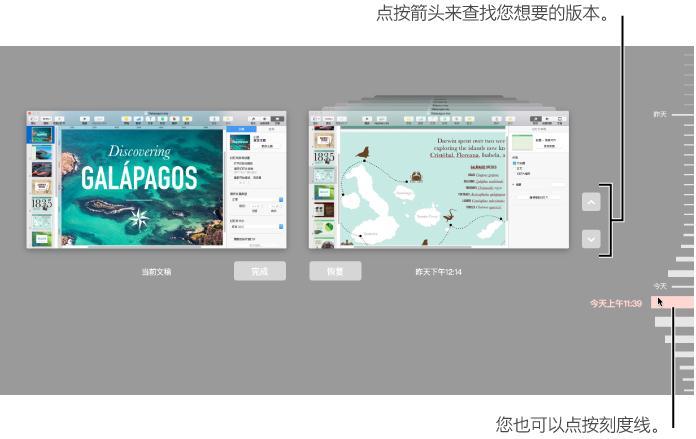
执行以下一项操作:
编辑当前版本:点按左侧的缩略图,进行相应更改,然后点按“完成”。
恢复到先前版本:点按其缩略图下方的“恢复”。恢复的版本将会替换当前的版本。
将显示在右侧的版本存储一个副本作为新演示文稿:按住键盘上的 Option 键,然后点按“恢复副本”。Keynote 将在新窗口中打开副本,供您编辑和以新名称进行存储。原始版本也在其自己的窗口中保持打开。
关闭此视图并返回演示文稿:点按“完成”。
复原到上次打开或最后存储的版本:
复原的版本将会替换当前的版本。若要保留当前版本和较早版本,请按照上一个任务中所述存储一份较早版本的副本。
演示文稿的当前版本打开后,选取“文件”>“复原到”(从屏幕顶部的“文件”菜单中),然后选取以下一项(可能只会看到其中部分选项):
上次打开:上次打开时对演示文稿作出的所有更改将被删除。
上次存储:上次存储后对演示文稿作出的所有更改将被删除。
点按“恢复”或“完成”。
从先前版本拷贝幻灯片、文本和对象:
您可以从先前版本的演示文稿拷贝幻灯片、文本和对象,然后将其粘贴到当前版本。
演示文稿的当前版本打开后,选取“文件”>“复原到”>“浏览所有版本”(从屏幕顶部的“文件”菜单中)。
演示文稿的时间线打开。当前版本显示在左侧的窗口中。较早版本显示在右侧的窗口中。
找到含要拷贝的内容的版本,选择文本或对象,然后选取“编辑”>“拷贝”(从屏幕顶部的“编辑”菜单中)。在左侧的当前演示文稿中,点按要放置内容的位置,然后选取“编辑”>“粘贴”。点按“完成”。
【注】如果正与他人共享演示文稿,拥有编辑权限的任何人都仅能拷贝和恢复在演示文稿共享后创建的版本。拥有“仅查看”权限的任何人都不能访问较早版本。
如果要为演示文稿添加密码,或者更改现有的密码,则密码仅会应用到添加或更改了密码的版本和后续版本。
如果演示文稿已共享,为防止其他人恢复演示文稿的不受保护版本或使用旧密码的版本,请先停止共享演示文稿,对其添加唯一的密码,然后再次共享该演示文稿。
以上就是小编带来的Keynote演示文稿恢复教程介绍了,有所了解之后相信你对这些操作也有一些了解了,如果你也存在一些失误的操作,那就赶紧去恢复吧。
 天天绕圈圈游戏 1.2.5 安卓版
天天绕圈圈游戏 1.2.5 安卓版 加查海关与咖啡游戏 1.1.0 安卓版
加查海关与咖啡游戏 1.1.0 安卓版 大吉普越野驾驶游戏 1.0.4 安卓版
大吉普越野驾驶游戏 1.0.4 安卓版 沙盒星球建造游戏 1.5.0 安卓版
沙盒星球建造游戏 1.5.0 安卓版 秘堡埃德兰Elderand游戏 1.3.8 安卓版
秘堡埃德兰Elderand游戏 1.3.8 安卓版 地铁跑酷暗红双旦版 3.5.0 安卓版
地铁跑酷暗红双旦版 3.5.0 安卓版 跨越奔跑大师游戏 0.1 安卓版
跨越奔跑大师游戏 0.1 安卓版 Robot Warfare手机版 0.4.1 安卓版
Robot Warfare手机版 0.4.1 安卓版 地铁跑酷playmods版 3.18.2 安卓版
地铁跑酷playmods版 3.18.2 安卓版 我想成为影之强者游戏 1.11.1 官方版
我想成为影之强者游戏 1.11.1 官方版 gachalife2最新版 0.92 安卓版
gachalife2最新版 0.92 安卓版 航梦游戏编辑器最新版 1.0.6.8 安卓版
航梦游戏编辑器最新版 1.0.6.8 安卓版 喵星人入侵者游戏 1.0 安卓版
喵星人入侵者游戏 1.0 安卓版 地铁跑酷黑白水下城魔改版本 3.9.0 安卓版
地铁跑酷黑白水下城魔改版本 3.9.0 安卓版
- WPS2019怎么给图片添加金属边框 详细教程介绍
- WPS表格除法公式怎么输入 两个方法教你
- WPS2019怎么文字逆时针旋转90度 看完你就知道了
- WPS2019怎么控制悬挂缩进 看完你就知道了
- WPS表格怎么自动1234排下去 这个操作教给你
- WPS2019怎么制作电子签名 详细步骤介绍
- WPS2019空白部分调不上去怎么办 看完你就知道了
- WPS2019怎么修改网格线颜色 几步轻松完成
- WPS2019文档中段落怎么分为等宽两栏 详细教程介绍
- WPS2019怎么把图片设置成项目符号 看完你就知道了
- Word2021怎么把图片设置成项目符号 操作方法
- WPSWord怎么做条形图 一个操作即可
- 1
芭比公主宠物城堡游戏 1.9 安卓版
- 2
死神之影2游戏 0.42.0 安卓版
- 3
地铁跑酷忘忧10.0原神启动 安卓版
- 4
挂机小铁匠游戏 122 安卓版
- 5
咸鱼大翻身游戏 1.18397 安卓版
- 6
跨越奔跑大师游戏 0.1 安卓版
- 7
Escapist游戏 1.1 安卓版
- 8
灵魂潮汐手游 0.45.3 安卓版
- 9
烤鱼大师小游戏 1.0.0 手机版
- 10
旋转陀螺多人对战游戏 1.3.1 安卓版
- 1
开心消消乐赚钱版下载
- 2
Minecraft我的世界基岩版正版免费下载
- 3
暴力沙盒仇恨最新版2023
- 4
疯狂扯丝袜
- 5
黑暗密语2内置作弊菜单 1.0.0 安卓版
- 6
爆笑虫子大冒险内购版
- 7
姚记捕鱼
- 8
秘密邻居中文版
- 9
班班幼儿园手机版
- 10
千炮狂鲨





















 芭比公主宠物城堡游戏 1.9 安卓版
芭比公主宠物城堡游戏 1.9 安卓版 死神之影2游戏 0.42.0 安卓版
死神之影2游戏 0.42.0 安卓版 地铁跑酷忘忧10.0原神启动 安卓版
地铁跑酷忘忧10.0原神启动 安卓版 挂机小铁匠游戏 122 安卓版
挂机小铁匠游戏 122 安卓版 咸鱼大翻身游戏 1.18397 安卓版
咸鱼大翻身游戏 1.18397 安卓版 Escapist游戏 1.1 安卓版
Escapist游戏 1.1 安卓版 灵魂潮汐手游 0.45.3 安卓版
灵魂潮汐手游 0.45.3 安卓版 烤鱼大师小游戏 1.0.0 手机版
烤鱼大师小游戏 1.0.0 手机版 旋转陀螺多人对战游戏 1.3.1 安卓版
旋转陀螺多人对战游戏 1.3.1 安卓版 开心消消乐赚钱版下载
开心消消乐赚钱版下载 Minecraft我的世界基岩版正版免费下载
Minecraft我的世界基岩版正版免费下载 暴力沙盒仇恨最新版2023
暴力沙盒仇恨最新版2023 疯狂扯丝袜
疯狂扯丝袜 黑暗密语2内置作弊菜单 1.0.0 安卓版
黑暗密语2内置作弊菜单 1.0.0 安卓版 爆笑虫子大冒险内购版
爆笑虫子大冒险内购版 姚记捕鱼
姚记捕鱼 秘密邻居中文版
秘密邻居中文版 班班幼儿园手机版
班班幼儿园手机版 千炮狂鲨
千炮狂鲨